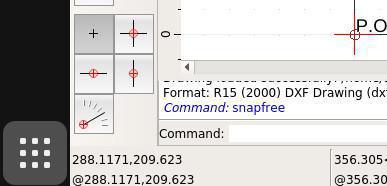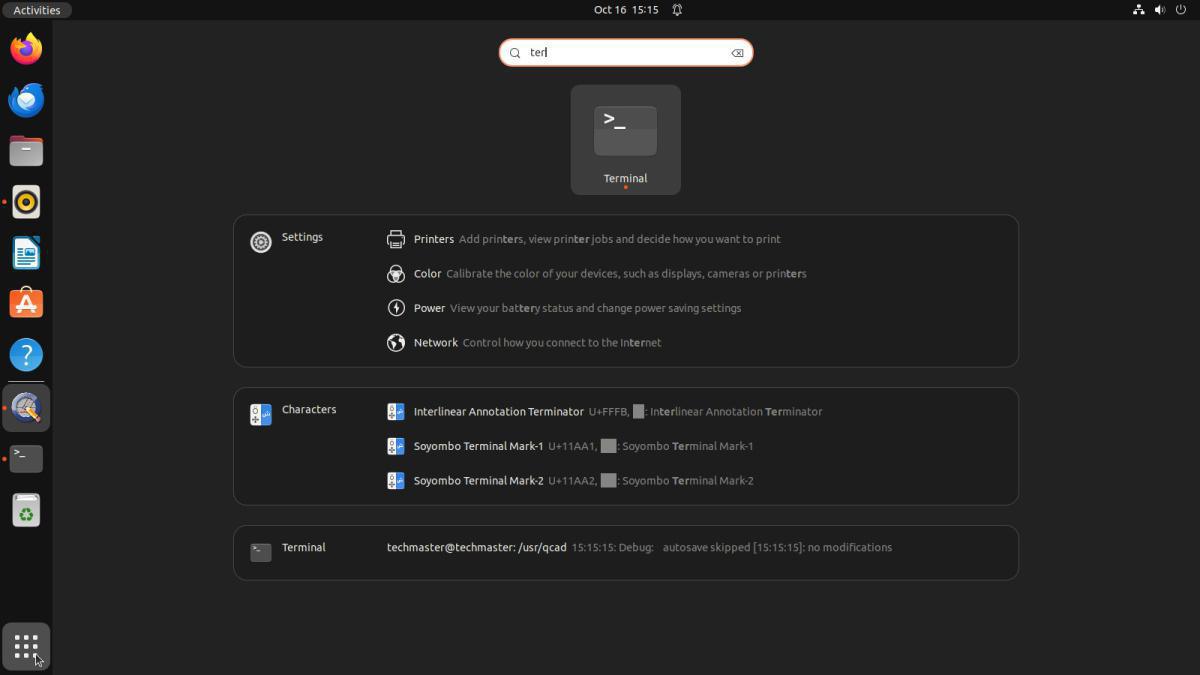💻 Avviare QCAD su Linux (Ubuntu)
Per aprire QCAD in Ubuntu serve usare il terminale. È anche un buon esercizio per imparare a muoversi con i comandi!
Se hai fretta segui i numeri 1, 2 e 3 e salta le spiegazioni.
1️⃣ Apri il terminale
-
Premi
Ctrl + Alt + Tsulla tastiera oppure cerca “Terminale” nel menu.
📂 Come aprire il terminale su Ubuntu
- Clicca sul simbolo con i 3 puntini e un cerchio (lo trovi in basso a sinistra dello schermo).
- Nella barra di ricerca scrivi “Terminal”.
- Quando vedi l’icona del programma Terminal, cliccala per aprire il terminale.✌️ Ora sei pronto per scrivere i comandi!
💻 Passaggio successivo: spostarsi nella cartella di QCAD
2️⃣ Dopo aver aperto il terminale, digito subito dopo il simbolo $:
cd /usr/qcad Poi premo Invio.
✅ Se tutto è andato bene, il terminale non mostra nessun messaggio di errore.
📘 IMPARO QUALCOSA DI NUOVO
🔹cdè un comando che significa “change directory” = cambia cartella.
🔹 Dopocdscrivo il percorso della cartella dove voglio entrare (in questo caso/usr/qcad).
🔹 È come dire al computer: “Portami nella cartella di QCAD”.
❗ Attenzione: è comparso un errore!
Quando ho scritto:
cd/usr/qcadil terminale ha risposto:
No such file or directory🔍 Questo succede perché mi sono dimenticato lo spazio tra
cde/usr/qcad. Il computer ha provato a cercare una cartella con il nome “cd/usr/qcad”, ma non esiste!
3️⃣ Avviare il programma
Quando il comando cd è andato a buon fine, scrivi:
./qcad
e premi Invio.
🎨 QCAD si aprirà e sarà pronto per iniziare a disegnare.
NB Non cliccare OK senza leggere le indicazioni
⚠️ ATTENZIONE la prima volta
Quando QCAD si apre per la prima volta, compare una schermata di configurazione:
-
Seleziona Language: English
-
Controlla che in Unit l’unità di misura sia impostata su Millimeter
✅ Dopo aver fatto queste scelte, conferma per iniziare a usare QCAD normalmente.